オーバーウォッチ2のラグとレイテンシーの問題を解決する方法 - 簡単な解決策
オーバーウォッチ2のラグと遅延の問題を解決する方法 オーバーウォッチ2は、プレイヤー同士がチームを組んでスリリングなバトルを繰り広げる、絶大な人気を誇るマルチプレイヤーオンラインゲームです。 しかし、ラグや遅延の問題は、しばしばゲームプレイ体験を妨げ、フラストレーションを引き起こし、パフォーマンスに …
記事を読む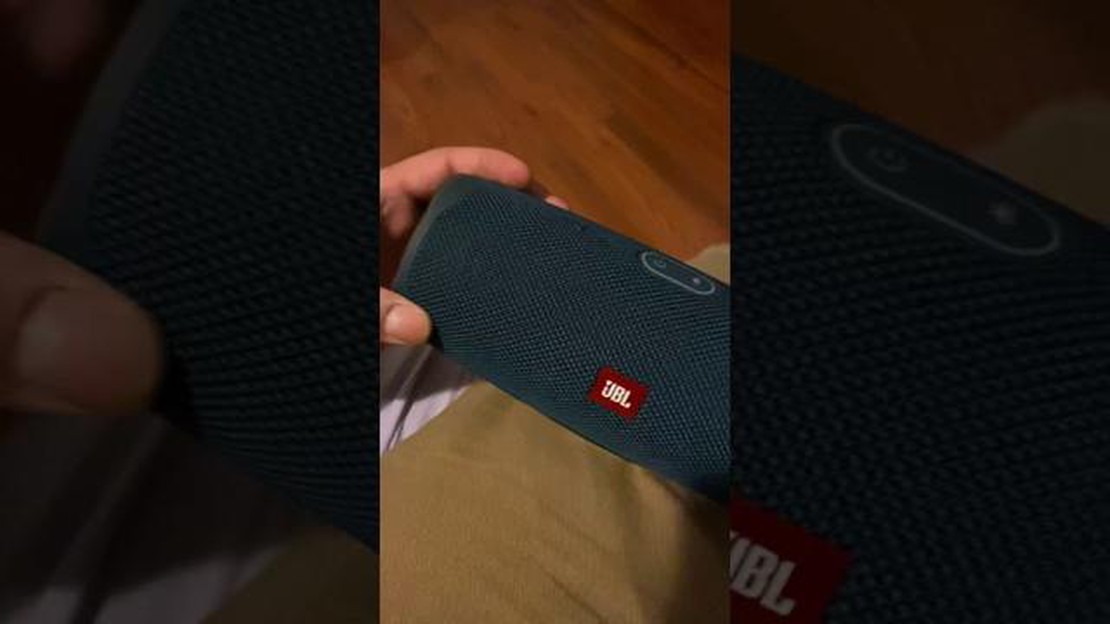
JBL Charge 4スピーカーの電源が入らない問題が発生した場合、イライラすることがあります。 しかし、あなたが問題に対処するために取ることができるいくつかのトラブルシューティングの手順があります。 以下の手順に従うことで、ご自身で問題を解決し、専門家の助けを必要とせずに済む可能性があります。
1. バッテリーをチェックする: 最初に行うべきことは、バッテリーが消耗していないことを確認することです。 付属の充電ケーブルを使用してスピーカーを電源に接続し、少なくとも4時間充電します。 充電時間が経過したら、JBL Charge 4の電源を入れてみてください。
2. スピーカーのリセット: 充電後もスピーカーの電源が入らない場合は、リセットをお試しください。 これを行うには、デバイスの電源ボタンを探し、少なくとも20秒間押し続けます。 ボタンを放してから、スピーカーの電源を再度入れてみてください。
3. 電源の確認: JBL Charge 4の充電に使用している電源が正常に動作していることを確認してください。 同じ電源コンセントに別のデバイスを接続するか、別の充電ケーブルを使用して、電源の問題を除外してみてください。
4. カスタマーサポートに連絡する: 上記のどのステップでも問題が解決しない場合は、JBLカスタマーサポートに連絡する必要があるかもしれません。 JBLカスタマーサポートでは、追加のトラブルシューティングステップを提供したり、必要に応じて修理や交換の手配をすることができます。
トラブルシューティングステップを試す前に、必ずユーザーマニュアルまたは特定のデバイスの公式サポートチャンネルを参照することを忘れないでください。 これにより、正しい指示に従うことができ、スピーカーの潜在的な損傷を避けることができます。
これらのトラブルシューティング手順に従うことで、うまくいけばJBL Charge 4の電源が入らない問題を解決することができます。 どの手順もうまくいかない場合は、専門家の注意が必要な、より深刻なハードウェアの問題を示している可能性があります。 しかし、自分でこれらの手順を試みることによって、自分で問題を解決することによって、時間とお金を節約できる可能性があります。
こちらもお読みください: モバイル・レジェンド』ランスロット:スキルと能力
あなたのJBL Charge 4スピーカーがオンになっていない問題に直面している場合は、問題を解決するために試すことができますいくつかのトラブルシューティングの手順があります。
これらのトラブルシューティング手順をすべて試してもJBL Charge 4の電源が入らない場合は、ハードウェアに問題がある可能性があります。 このような場合は、JBLカスタマーサポートにお問い合わせいただくか、専門家にご相談されることをお勧めします。
JBL Charge 4 の電源が入らない場合、問題を解決するために試せるトラブルシューティン グの手順がいくつかあります:
これらのトラブルシューティング・ステップに従うことで、「JBL Charge 4 の電源が入らない」問題を解決できるはずです。 問題が解決しない場合は、専門家の助けを求めるか、交換を検討することをお勧めします。
こちらもお読みください: ソニーのテレビが再起動し続けるのを修正する方法 - 完全なトラブルシューティングガイド
JBL Charge 4 の電源が入らない原因は様々です。 以下は、この問題の一般的な原因と解決策です:
上記のいずれの解決策でも問題が解決せず、JBL Charge 4 の電源が入らない場合は、JBL カスタマーサポートにお問い合わせいただくことをお勧めします。 問題を診断し、適切なソリューションを提供します。
JBL Charge 4の電源が入らない原因はいくつか考えられます。 考えられる原因としては、バッテリーの消耗、電源ボタンの不具合、充電ポートの故障、ソフトウェアの問題などがあります。 正確な原因を特定するために、トラブルシューティングを行い、さまざまな解決策を試してみることをお勧めします。
バッテリーが問題かどうかを確認するには、スピーカーに付属の充電ケーブルとアダプターを使用して、JBL Charge 4を電源に接続します。 数時間充電した後、電源を入れてみてください。 問題なく電源が入るようであれば、バッテリーの消耗が問題を引き起こしている可能性があります。
充電後もJBL Charge 4の電源が入らない場合は、工場出荷時リセットをお試しください。 これを行うには、電源ボタンとBluetoothボタンを同時に約10秒間押し続けます。 ボタンを離し、再度電源を入れてみてください。 それでも問題が解決しない場合は、JBLカスタマーサポートにお問い合わせください。
場合によっては、ソフトウェアアップデートでJBL Charge 4の電源が入らない問題を解決できることがあります。 お使いのスピーカーに利用可能なソフトウェアアップデートがあるかどうかは、JBLのウェブサイトにアクセスするか、JBL Connectアプリを使用して確認できます。 提供される指示に従ってJBL Charge 4のファームウェアをアップデートし、問題が解決したかどうかを確認してください。
オーバーウォッチ2のラグと遅延の問題を解決する方法 オーバーウォッチ2は、プレイヤー同士がチームを組んでスリリングなバトルを繰り広げる、絶大な人気を誇るマルチプレイヤーオンラインゲームです。 しかし、ラグや遅延の問題は、しばしばゲームプレイ体験を妨げ、フラストレーションを引き起こし、パフォーマンスに …
記事を読むインスタグラムから削除された投稿を復元する5つの合法的な方法。 インスタグラムは、ユーザーが写真やビデオを共有する最も人気のあるソーシャルメディアプラットフォームの一つです。 時々、重要な投稿が誤って削除されることがあり、それらを回復することが問題になることがあります。 ここでは、Instagram …
記事を読む5 Kindle Paperwhiteのための最高のワイヤレス充電器 ワイヤレス充電技術の登場により、Kindle Paperwhiteの充電はかつてないほど簡単になりました。 ワイヤレス充電器の上にデバイスを置くだけで、簡単にパワーアップします。 この記事では、Kindle Paperwhite用 …
記事を読むTwitterがフェイクニュースについてユーザーに警告を開始 covid-19. ソーシャル・ネットワーキング・サイトのツイッターは近年、世界中の何百万人もの人々にとって主要なニュース源となっている。 しかし、Covid-19のパンデミックの出現により、フェイクニュースの拡散の受け皿となる土地も増え …
記事を読むチームの生産性を妨げる障害トップ15 テクノロジーが日進月歩で進歩する現代において、チームワークはあらゆるプロジェクトの成功に不可欠です。 しかし、最新のツールのあらゆる利点にもかかわらず、プロセスを大幅に遅らせ、チー ムのパフォーマンスを低下させる障害も数多く存在します。 これらの障害は、内部要 …
記事を読むドラガリアロストwikiはアルベリアで最高の冒険家になる。 ドラガリアロストは、任天堂とCygamesが共同で開発したモバイルデバイス向けのエキサイティングなロールプレイングゲームです。 プレイヤーは、魔法と危険に満ちた世界、アルベリアのエキサイティングな旅に出ます。 この世界では、人間とドラゴンの …
記事を読む